Uporaba programa Download Manager Download Manager
Download Master je eden najbolj priljubljenih upravljalcev prenosov. To je bilo doseženo zahvaljujoč uporabniku prijaznosti, programski funkcionalnosti in visoki hitrosti prenosa. Vendar na žalost vsi uporabniki ne morejo optimalno uporabljati vseh funkcij te aplikacije. Ugotovimo, kako uporabljati Download Master.
Nastavitve programa
Po namestitvi programa, ki ne zahteva posebnega znanja in je intuitivno razumljiv, je za bolj udobno uporabo aplikacije Append Master potrebno, da ga nastavite za svoje potrebe.
V splošnih nastavitvah navajamo osnovne nianse za zagon in zagon programa: samodejni zagon takoj po zagonu sistema, prikaz plavajoče ikone, minimiziranje pladnja pri zapiranju itd.
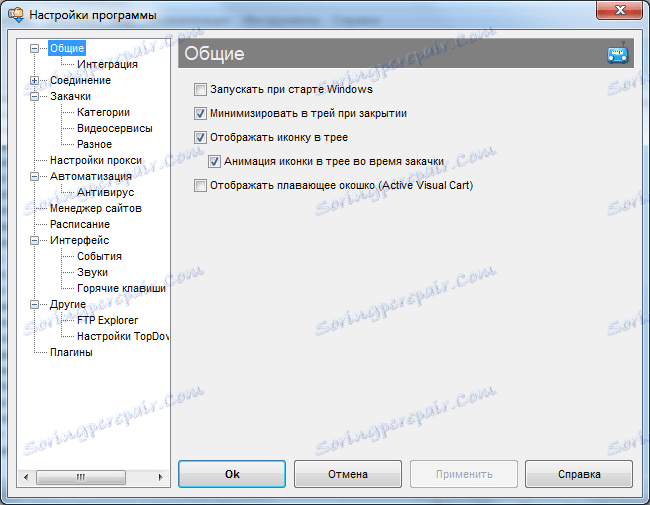
V zavihku »Integracija« se povezujemo z potrebnimi brskalniki in določimo tudi vrste datotek, ki jih mora nalagati nalagalnik.
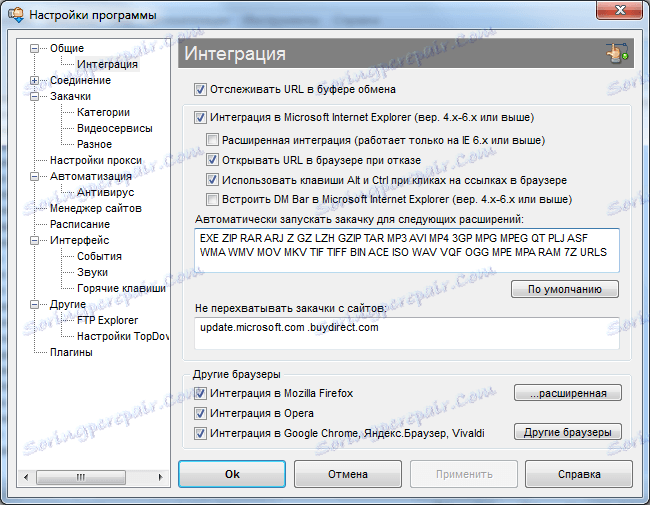
Na kartici Connection določite vrsto internetne povezave. To bo omogočilo programu, da optimizira prenosi. Takoj, če želite, lahko nastavite omejitve hitrosti prenosa.
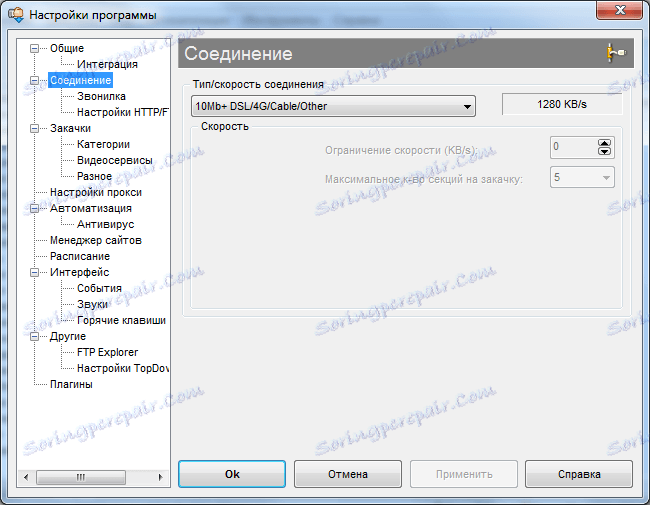
V razdelku »Prenosi« nastavljamo osnovne nastavitve za operacije prenosa: število sočasnih prenosov, največje število sekcij, parametri ponovnega zagona itd.
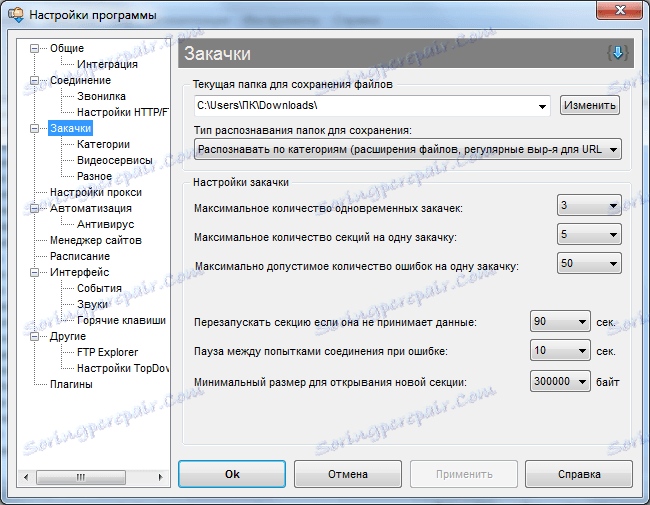
V poglavju "Avtomatizacija" smo nastavili parametre za samodejno delo in posodobitve programa.
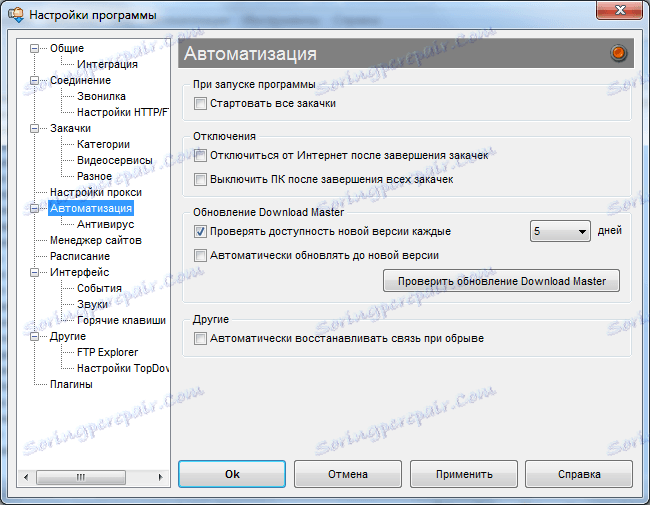
V "Upravitelju strani" lahko navedete podatke o vašem računu za te vire, ki jih je treba prenesti, za katere je potrebno dovoljenje.
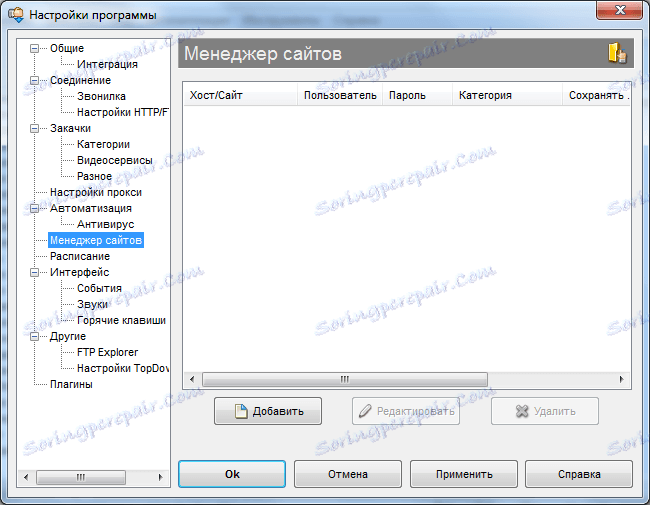
V zavihku »Razpored« lahko določite parametre programa za izvedbo potrebnih prenosov v prihodnosti.
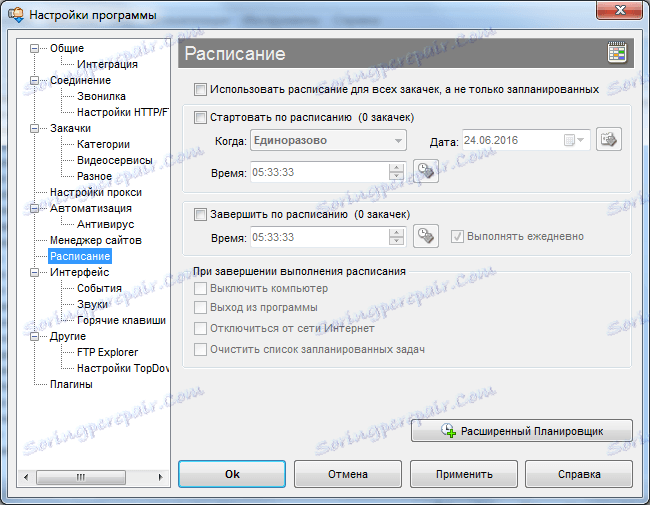
V zavihku »Vmesnik« naredite nastavitve za videz programa in določite tudi nastavitve obvestil.
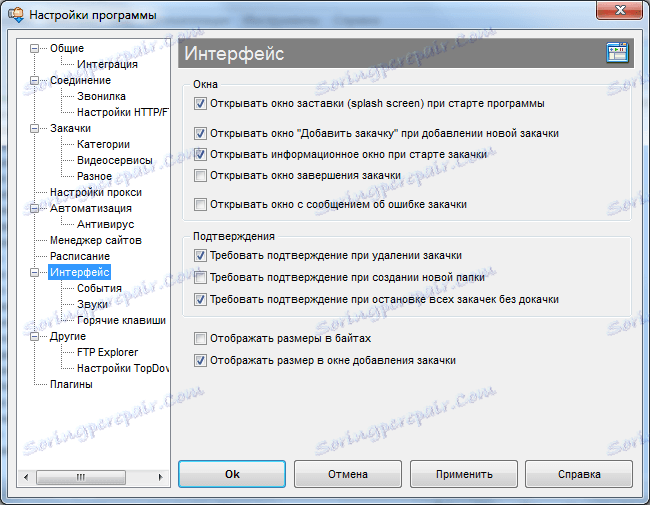
V zavihku »Plugins« lahko z vtičniki konfiguriramo dodatne funkcije programa.
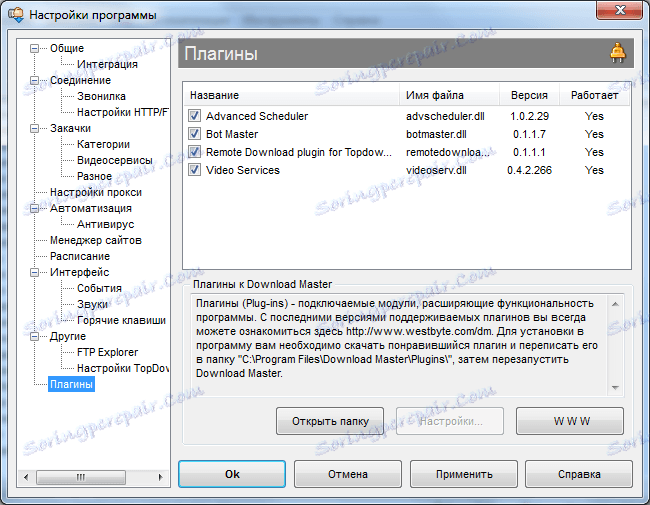
Prenos datotek
Če želite začeti s prenosom vsebine v program Download Master, v oknu programa kliknite ikono levo zgoraj.
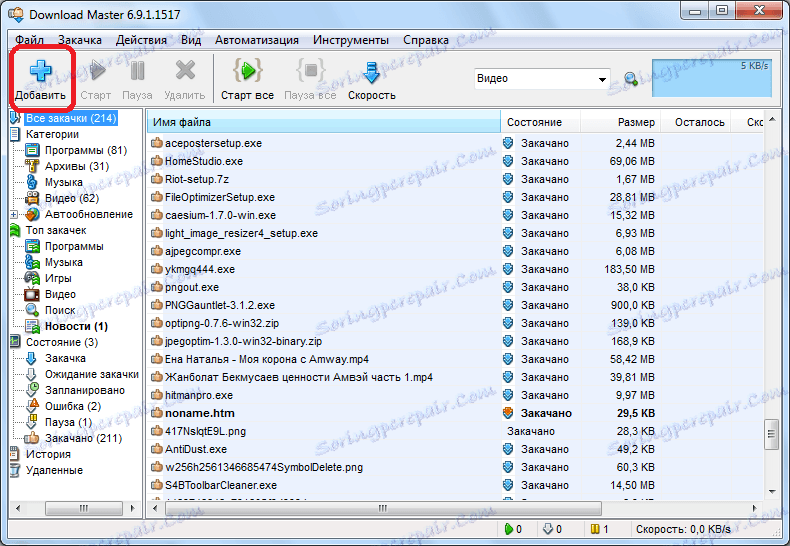
Po tem se odpre okno dodajanja povezav. Tukaj morate vnesti ali vstaviti predhodno kopirano povezavo za nalaganje. Če pa ste v nastavitvah programa prestrezali iz odložišča, se bo okno za dodajanje prenosa odprlo s povezavo, ki je že vstavljena.
Če želite, lahko spremenimo lokacijo, kjer se bo prenesena datoteka shrani v katero koli mapo na trdem disku ali prenosnem mediju.
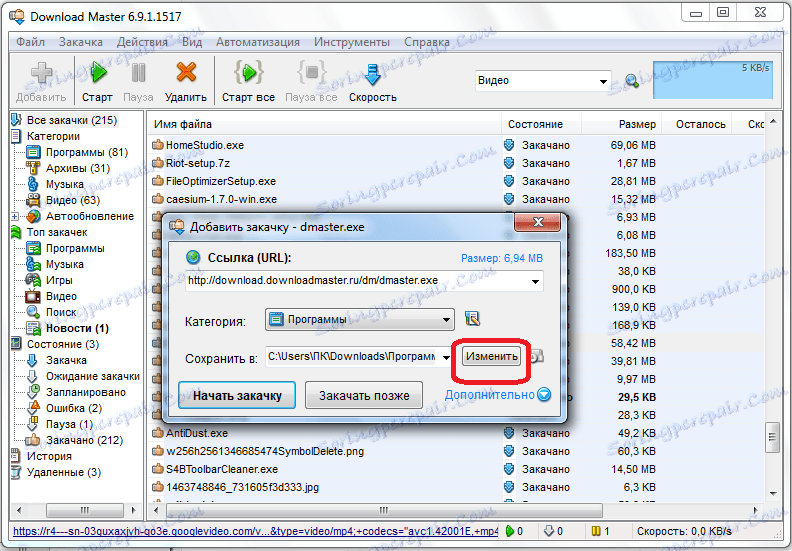
Nato kliknite na gumb "Start Download".
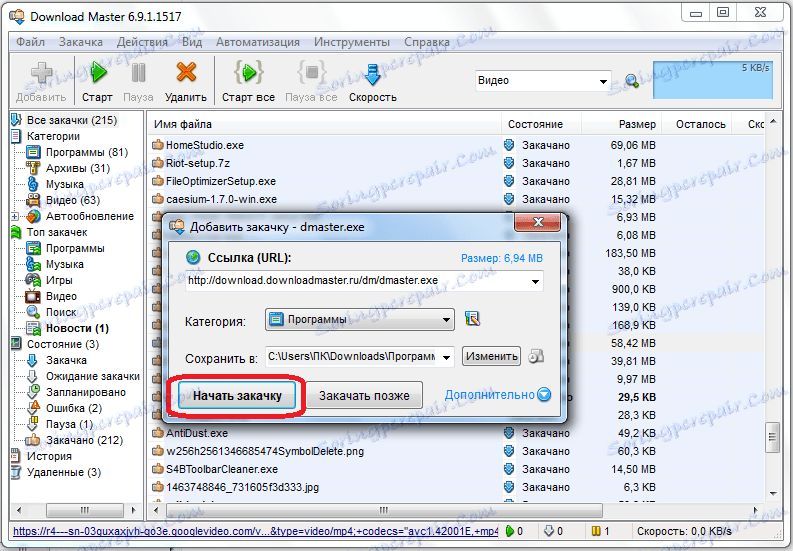
Potem se začne nalaganje. Njen napredek je mogoče opaziti z grafičnim kazalnikom in številčnim prikazom odstotka prenesenih podatkov.
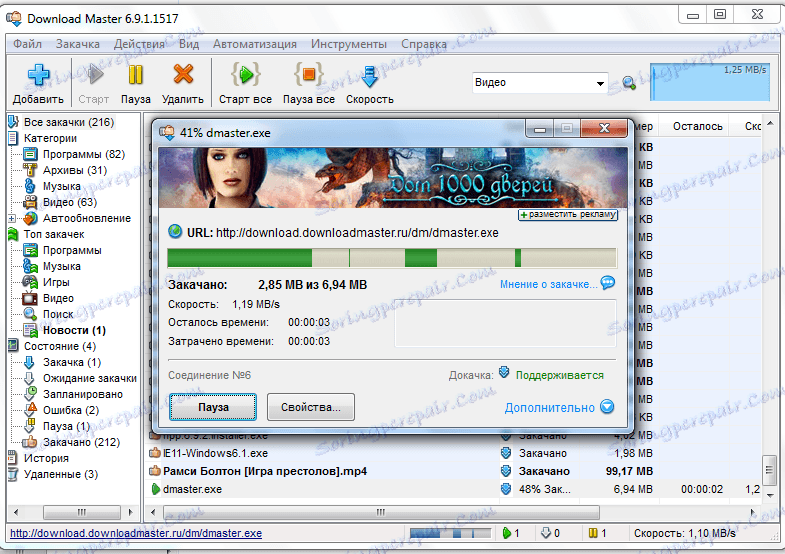
Prenesite v brskalnikih
Za tiste brskalnike, s katerimi ste namestili integracijo programa Download Master, lahko prenesete datoteke prek kontekstnega menija. Če jo želite poklicati, kliknite povezavo do datoteke, ki jo želite prenesti z desnim klikom. Potem morate izbrati postavko »Naloži z DM«.
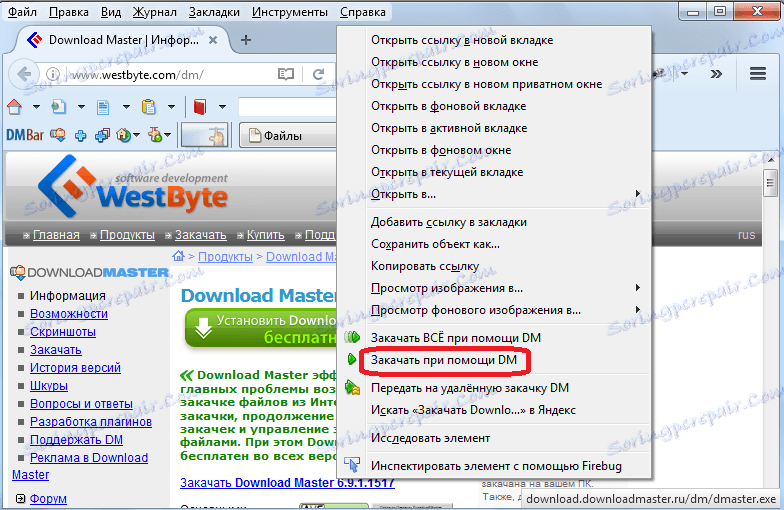
Po tem se odpre okno z nastavitvami prenosa, ki smo jih omenili zgoraj, in nadaljnja dejanja potekajo v istem scenariju.
Takoj v kontekstnem meniju je postavka »Prenesi vse z DM«.
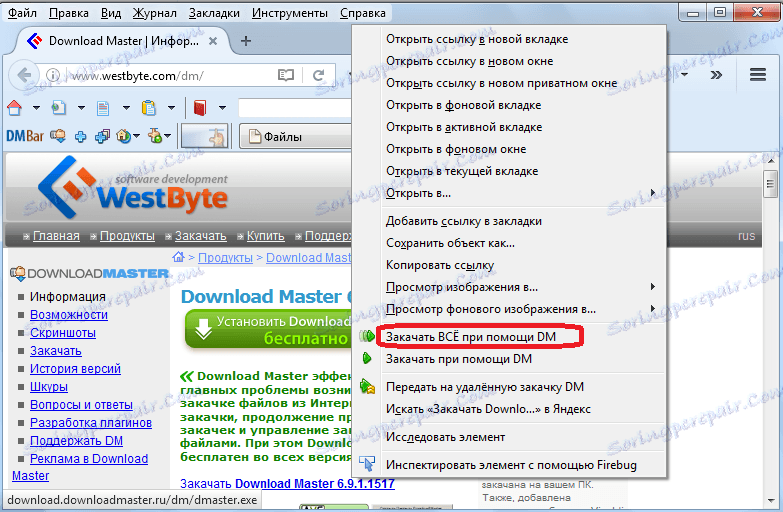
Če ga izberete, se odpre okno, ki bo prikazalo vse povezave do datotek in strani spletnega mesta, ki se nahajajo na tej strani. Te datoteke, ki jih želite prenesti, je treba označiti. Nato kliknite na gumb »V redu« in vse zagnane datoteke se bodo začele.
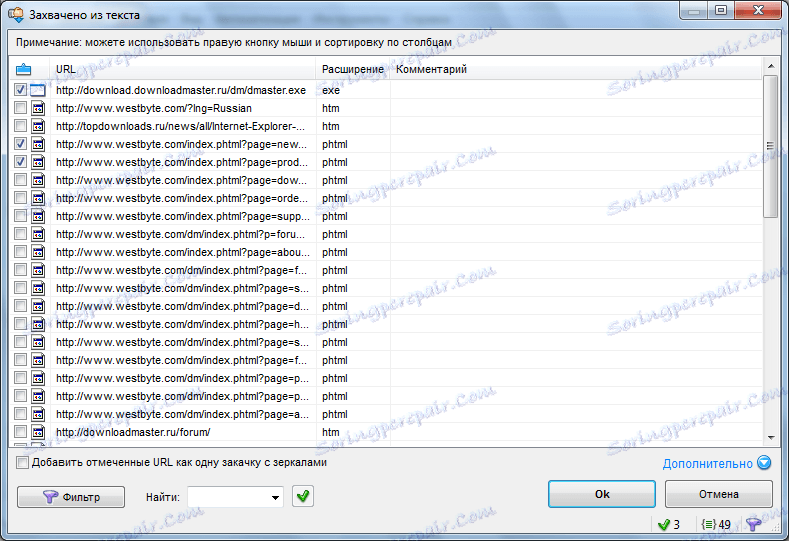
Naloži video
S pomočjo programa Download Master lahko naložite tudi videoposnetke iz priljubljenih storitev. To storite tako, da dodate stran, na kateri je ta video, prek vmesnika upravitelja prenosa. Nato lahko nastavite nastavitve kakovosti videoposnetka in lokacijo svoje lokacije na trdem disku.
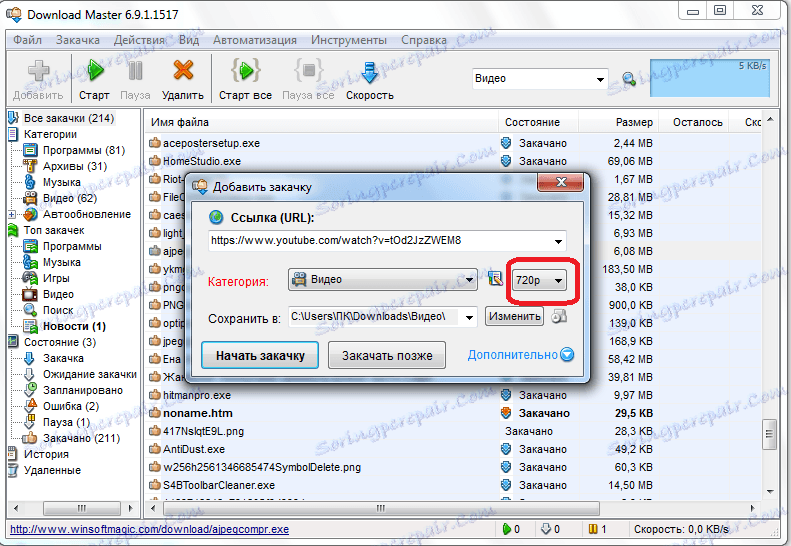
Žal pa zgoraj opisana različica prenosa videoposnetka ni podprta za vsa spletna mesta. Mnogi dodatni možnosti ponujajo dodatki Master Master za brskalnike. S svojo pomočjo lahko prenesete pretakanje videa iz skoraj vseh virov, tako da kliknete gumb na orodni vrstici brskalnika.
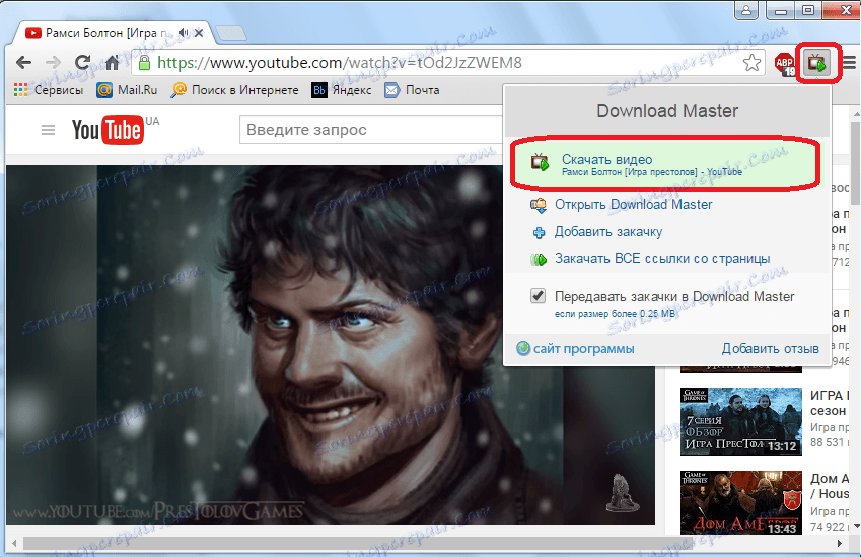
Preberite več: zakaj se Master Download ni prenesel iz YouTuba
Kot lahko vidite, je Download Master najmočnejši upravitelj prenosov, ki ima odlične možnosti za prenos različnih vsebin na internetu.